Nezbytná síťová zařízení, síťové služby a aplikace vyžadují neustálé monitorování, aby se snížilo složité řešení problémů, které musí mnoho správců serverů vydržet nebo překonat.
Jedním z renomovaných nástrojů pro správu takových síťových stop je Nagios . Jeho funkce aktivního monitorování dokáže detekovat síťová zařízení, služby a chyby aplikací na serveru, který má monitorovat. Jakmile jsou takové chyby zjištěny, je administrátor upozorněn na podezřelou aktivitu v síti.
Počítač, který hostuje Nagios měl by zahrnovat architekturu Server/Agent, aby mohl pohodlně komunikovat se vzdálenými hostiteli, kteří potřebují neustálé monitorování.
Tento Nagios nástroj pro monitorování sítě využívá agenty jako Nagios Remote Plugin Executor pro rychlou komunikaci se vzdálenými hostiteli. Kromě toho Nagios generuje závěrečné zprávy z vizuálně znázorněných protokolů uživatelského rozhraní.
Požadavky
Než nás tento článek provede instalací a konfigurací Nagios na Ubuntu 22.04 a Ubuntu 20.04 , musíme splnit následující předpoklady:
- Jste pod Ubuntu 22.04/20.04 serverové prostředí, které je plně aktuální.
- Máte uživatelská oprávnění Sudoer v prostředí serveru Ubuntu.
Instalace Nagios Core na Ubuntu Server
Nejprve aktualizujte svůj systém Ubuntu a poté načtěte několik balíčků, které jsou platnými závislostmi Nagios.
$ sudo apt update $ sudo apt install wget unzip curl openssl build-essential libgd-dev libssl-dev libapache2-mod-php php-gd php apache2 -y
Protože jsme také nainstalovali Apache webový server jako jednu z potřebných závislostí, ujistěte se, že běží.
$ sudo systemctl status apache2
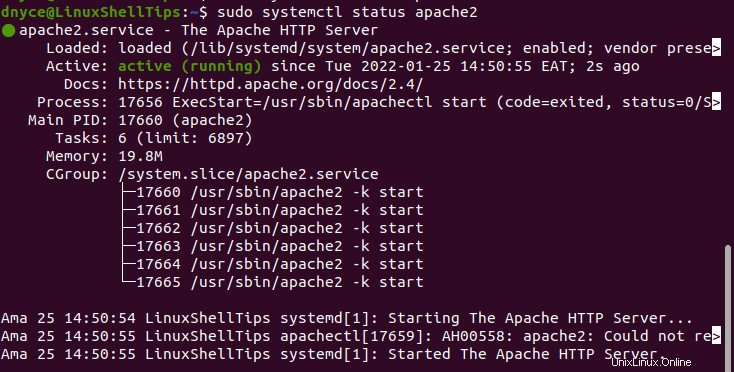
Chcete-li nainstalovat nejnovější Nagios Core vydání, nejprve si stáhněte vydání Nagios Core nebo použijte následující příkaz ke stažení.
$ wget https://assets.nagios.com/downloads/nagioscore/releases/nagios-4.4.6.tar.gz
Nyní potřebujeme extrahovat Nagios Core komprimovaný soubor.
$ sudo tar -zxvf nagios-4.4.6.tar.gz
Nyní můžeme přejít do hlavního Nagios adresář a nakonfigurujte skript spojený s Nagios Core.
$ cd nagios-4.4.6 $ sudo ./configure
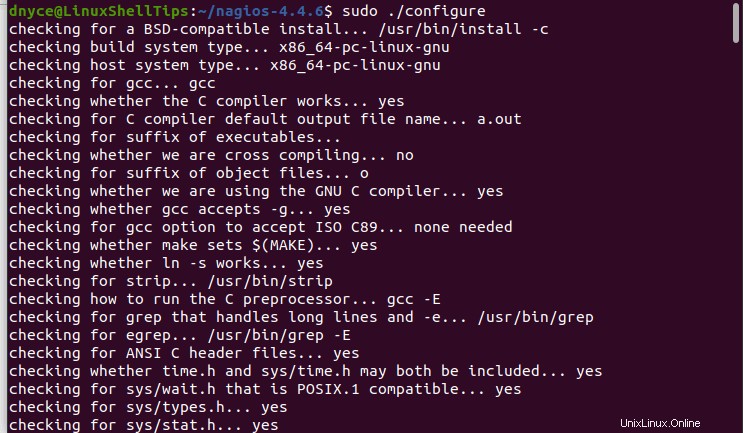
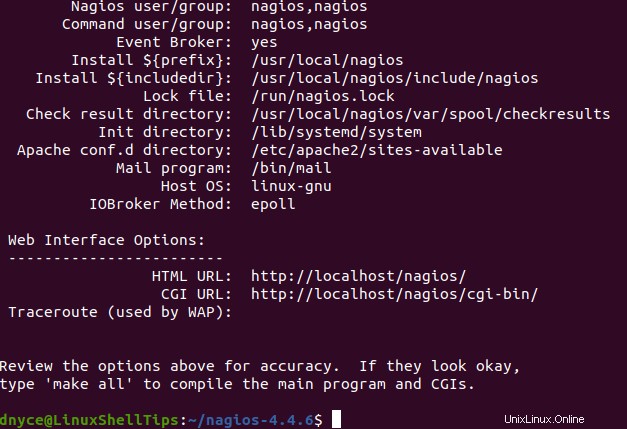
Jak je naznačeno na snímku obrazovky výše, budeme pokračovat a zkompilovat hlavní program.
$ sudo make all
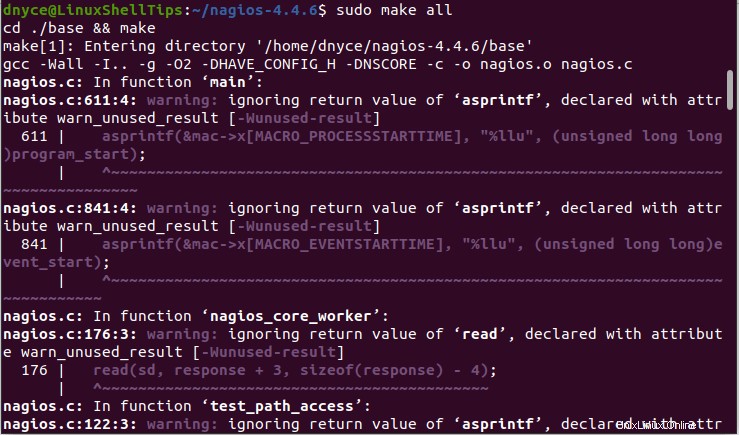
Nakonfigurujte Nagios skupinu a uživatele a propojte skupinu Nagios s www-data adresář.
$ sudo make install-groups-users $ sudo usermod -a -G nagios www-data
Nyní pokračujte v instalaci Nagios .
$ sudo make install
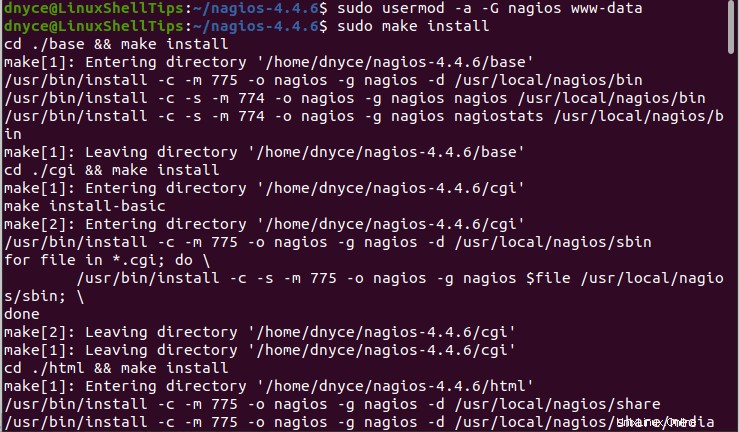
Instalační konfigurační skripty vyžadují inicializaci, proveďte následující příkaz:
$ sudo make install-init

Konfigurace adresář vyžaduje nainstalovaná a nakonfigurovaná určitá oprávnění.
$ sudo make install-commandmode
Pro referenci budeme potřebovat ukázkové konfigurační soubory Nagios.
$ sudo make install-config
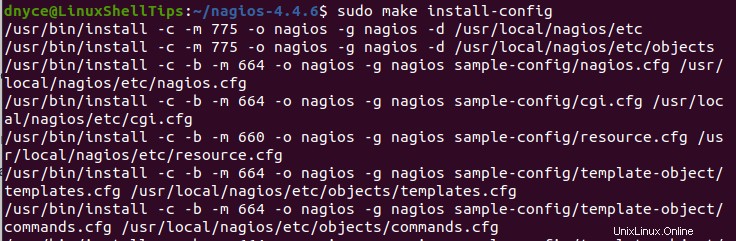
Nainstalujte Apache (webový server) a povolit moduly přepisování a CGI.
$ sudo make install-webconf $ sudo a2enmod rewrite $ sudo a2enmod cgi
Nakonec restartujte webový server Apache.
$ sudo systemctl restart apache2
Dále vytvořte uživatele Nagios admin s preferovaným heslem.
$ sudo htpasswd -c /usr/local/nagios/etc/htpasswd.users admin

Instalace pluginů Nagios v Ubuntu
Chcete-li nainstalovat nejnovější Nagios Plugins vydání, nejprve si stáhněte vydání Nagios Plugins nebo použijte následující příkaz ke stažení.
$ wget https://nagios-plugins.org/download/nagios-plugins-2.3.3.tar.gz
Rozbalte stažené Nagios Pluginy soubory a nakonfigurujte je:
$ sudo tar -zxvf nagios-plugins-2.3.3.tar.gz $ cd nagios-plugins-2.3.3/ $ sudo ./configure --with-nagios-user=nagios --with-nagios-group=nagios
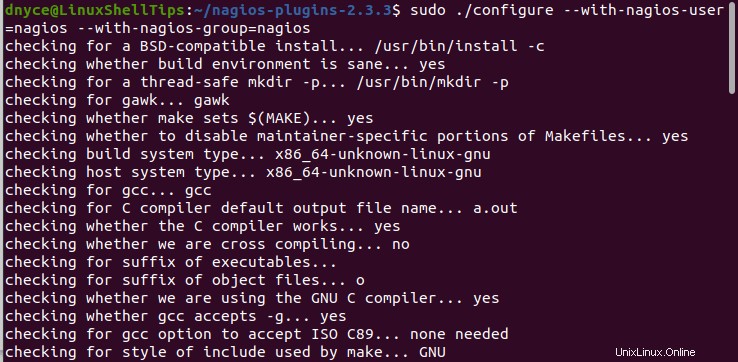
Zkompilujte Nagios pluginy:
$ sudo make
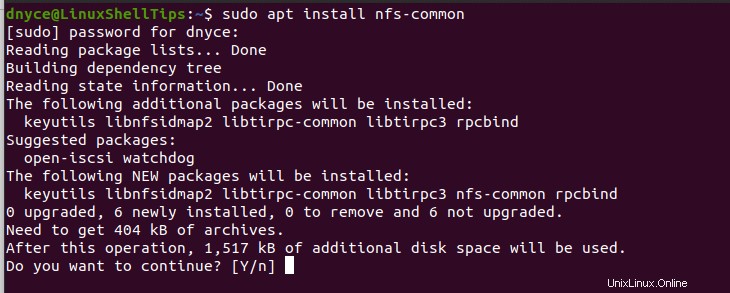
Nainstalujte Nagios pluginy:
$ sudo make install
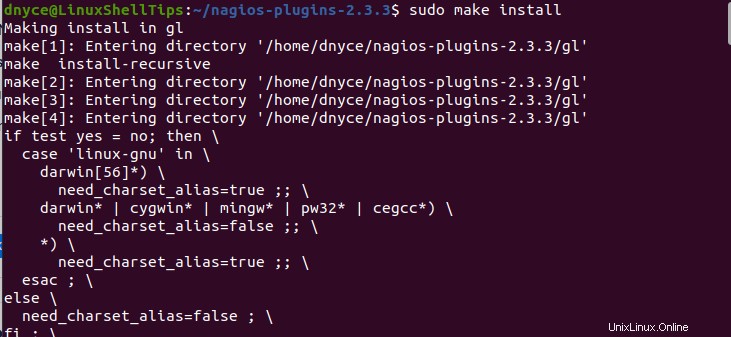
Ověření konfigurace Nagios v Ubuntu
Nagios Core konfiguraci lze ověřit pomocí následujícího příkazu:
$ sudo /usr/local/nagios/bin/nagios -v /usr/local/nagios/etc/nagios.cfg
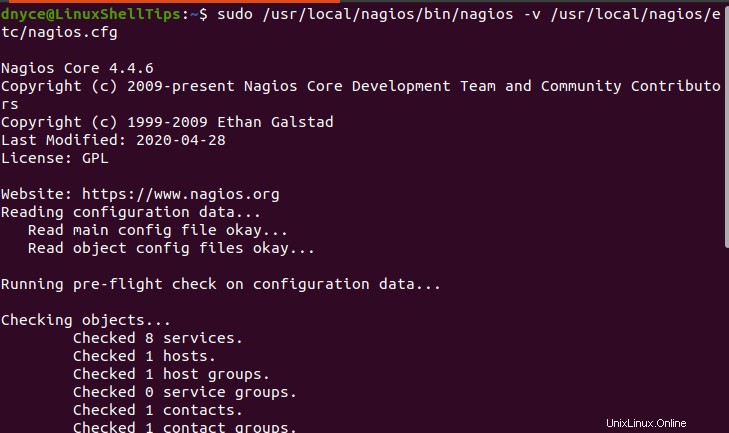
Chcete-li spustit Nagios service, spusťte příkaz:
$ sudo systemctl start nagios
Možná budete také muset povolit Nagios aby fungoval i po restartu systému.
$ sudo systemctl enable nagios
Nakonec přejděte do Nagios z vašeho webového serveru na následující adrese URL.
http://server-ip/nagios
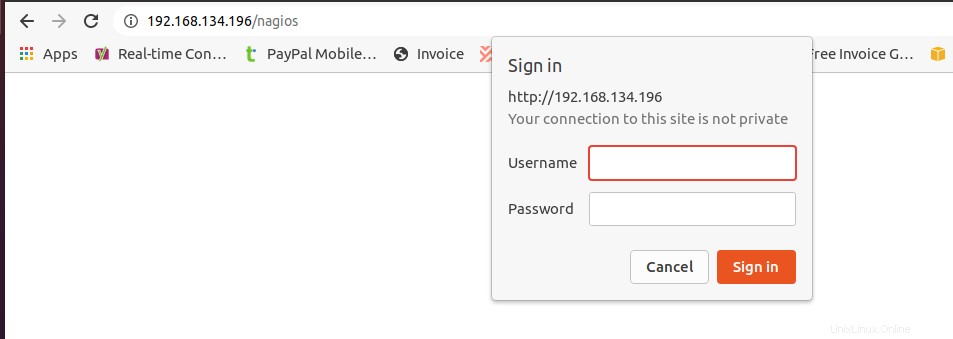
K získání přístupu na ovládací panel Nagios použiji administrátora, kterého jsem vytvořil, s jeho přidruženým heslem.
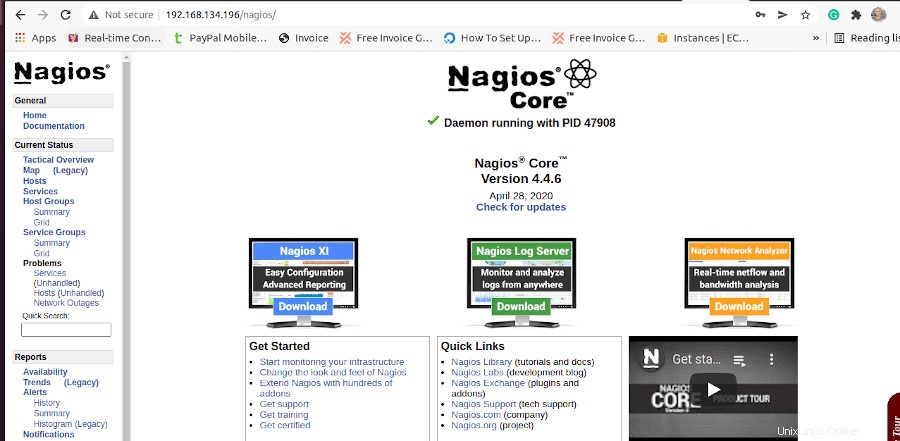
V dalším článku se budeme zabývat tím, jak přidat vzdálené hostitele Linuxu na server Nagios, abyste mohli prohlížet/monitorovat výkon jejich zařízení, aplikací a služeb.